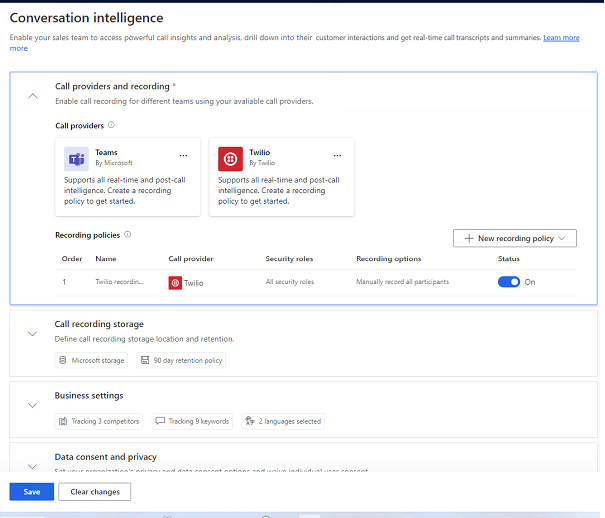在销售中心应用中设置对话智能
在 Dynamics 365 Sales 中将 Microsoft Teams 或第三方拨号程序与对话智能一起使用有助于组织将客户交互转化为收入。 通过这些拨号程序进行通话,销售人员可以在通话期间(实时)和通话后查看业务关键见解。
作为管理员,为销售人员使用的拨号程序配置对话智能。
如果您有 Dynamics 365 Sales Enterprise 许可证,可以通过快速设置启用 Teams 通话记录。 在销售应用中转到数字销售入门中的应用设置页面下。
学习路径适用于 Sales Enterprise 的对话智能许可证。
许可证和角色要求
| 要求类型 | 您必须具有 |
|---|---|
| 许可证 | Dynamics 365 Sales Premium 或 Dynamics 365 Sales Enterprise 详细信息:Dynamics 365 Sales 定价 |
| 安全角色 | 系统管理员 详细信息:预定义的 Sales 安全角色 |
Microsoft Teams 先决条件
安装 Microsoft Teams 电话系统以及使用该系统的有效许可证。 设置您的电话系统。
使用 Teams 所需的许可证。 详细了解 Microsoft Teams 附加产品许可证。
(可选)如果您想要使用自己的 Azure 存储来存储通话录音和记录以及通话见解,为通话录音设置自己的存储。 否则,应用程序将使用 Microsoft 提供的存储。
第三方拨号程序先决条件
用于第三方拨号程序的有效许可证和订阅。 请参考电话服务提供商的文档来设置电话系统和拨号程序。
打开对话智能设置页面
在页面左下角选择更改区域,然后选择 Sales Insights 设置。
在工作效率下,选择对话智能。
创建或编辑记录策略
记录策略定义通话提供程序、安全角色和记录选项。 您可以创建多个记录策略,将它们分配给不同的安全角色。 例如,您可以为销售经理创建一个记录策略,允许他们自动记录通话,为销售代表创建另一个记录策略,允许他们手动记录通话。 如果您的销售人员使用多个通话提供程序,您可以为每个提供提供程序创建一个记录策略。
在通话提供程序和记录部分,选择您的通话提供程序。 例如,选择 Teams 来为 Teams 通话创建记录策略。 要编辑现有策略,从本节中的记录策略表中选择该策略。
备注
本节仅列出已配置和集成的提供程序。 如果没有列出您的提供程序,请验证本文中列出的先决条件。
在新建记录策略窗格中,为策略指定一个唯一名称。
按照下表中的说明配置安全角色和记录选项。
选项 说明 记录选项 选择用于启动联络记录的选项: - 手动记录所有参与者:选择此选项可允许销售人员在通话开始时手动开始记录,并记录所有参与者。
- 手动记录所有参与者,自动记录销售人员:选择此选项将在通话开始时自动记录销售人员。 销售人员随时都可以开始或停止记录客户。
- 自动记录所有参与者:选择此选项可自动记录通话中的所有参与者。
- 自动记录所有参与者,销售人员可以停止记录:选择此选项可自动记录通话中的所有参与者。 销售人员可以随时停止记录。
启用记录策略针对的是 指定策略适用的安全角色。 确保选定的安全角色具有录制表的读取权限。 此表在自定义实体下提供。
提示:- 若要在整个组织中实施此功能,请选择所有安全角色。
- 若要分阶段实施,请为每个用户组创建不同的安全角色,然后相应地分配安全角色。
保存更改。 如果您是第一次配置对话智能,继续下一节配置对话智能设置。
配置对话智能设置
配置设置来指定通话记录数据的存储位置、保留期以及通话期间要跟踪的关键字和竞争对手。
在通话记录存储部分,配置与存储相关的选项,如下表所述。
选项 描述 联络记录的存储 选择一个选项来存储联络记录以进行分析: - Microsoft 提供的存储:选择此选项将使用 Microsoft 提供的存储。 默认情况下已选中此选项,建议不要更改,除非通话记录数据需要保留 90 天以上。
- 您自己的 Azure 存储:选择此选项将使用您自己的 Azure 存储。 必须选择此选项,通话记录数据才能保留 90 天以上。 选择此选项后,输入您在 Azure 门户中为对话智能创建的存储名称和容器名称。 了解有关配置您自己的存储的更多信息。
保留策略 选择通话记录数据的保留时间。 达到时间限制时,应用程序将删除这些数据。 详细了解数据保留和访问权限。
对于 Microsoft 提供的存储,可用的保留期为 30 天和 90 天。 如果您的组织需要更长的保留期,您需要使用自己的存储。在业务设置下,配置以下设置:
在对话跟踪部分,添加您的组织希望在通话时跟踪的关键词和竞争对手。 添加关键字和竞争对手是一项必需的全局设置,它将应用于组织内的所有销售通话。 若要启用对话智能,您必须至少设置一个关键字和至少一个竞争对手。 如果需要,可以以后更新关键字和竞争对手。 详细了解配置对话内容中的关键字和竞争对手。
在自动摘要部分,保持选择启用通话摘要,让销售人员可以在通话后查看注释。 详细了解通话摘要页面。
在我的语言部分,添加销售人员在与客户通话期间使用的语言,以确保记录、关键字跟踪、分析、见解和 KPI 准确无误。
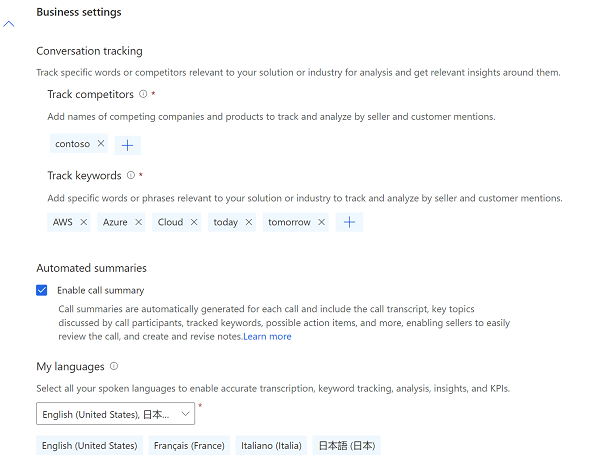
(可选)在数据同意和隐私部分,选择允许以只读方式访问数据,以便通过提供组织的对话智能数据只读访问权限,允许 Microsoft 改进见解的质量。
(可选)在新功能和即将推出的功能部分,选择要为 Dynamics 365 组织启用的预览功能。了解有关启用新功能和即将推出的功能的详细信息。
选择发布。 在显示的消息中,阅读条款和条件以及隐私声明,然后选择开始。
启用新功能和即将推出的功能
以下预览功能可用于对话智能:
隐藏个人数据(预览版)
为了遵守支付卡行业 (PCI) 法规,组织必须保护客户在通话过程中共享的个人数据。 当您启用隐藏个人数据的选项时,在保存记录之前,信用卡详细信息(如信用卡号、到期日期和 CVV)将被屏蔽。 详细了解通话记录。
重要提示
预览版功能不完整,但在正式发布前可用,以便您可以评估预览版并向 Microsoft 提供反馈。 预览版的功能可能受限,并且与商业版相比,其隐私、安全或合规性承诺可能减少或有所差异。 因此,预览版不适合生产使用,这意味着它们不适用于“实时”客户数据、个人数据或需满足极高合规性要求的其他数据。 使用此类数据的风险由您一人承担,并且您应完全负责通知最终用户在使用预览版时尽可能不要透露个人信息或敏感信息。 我们不提供预览版支持,并且 Microsoft Dynamics 365 技术支持无法帮助您解决问题。 此预览以及 Microsoft 可能选择提供的任何一次性支持均按“原样”和“可用情况”提供,“不保证没有缺陷”,且没有担保。
为了遵守支付卡行业法规,组织必须保护客户在通话期间共享的个人数据。 当您启用隐藏个人数据的选项时,在保存通话记录之前,信用卡详细信息(如帐号、到期日期和 CVV)将被屏蔽。
转到新功能和即将推出的功能部分,选择在记录中隐藏信用卡信息在保存未来的通话记录之前在通话记录中屏蔽信用卡信息。 目前,音频中提到的信用卡号不会进行编辑。
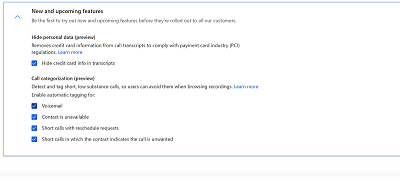
为短时间呼叫启用呼叫分类(预览)
重要提示
预览版功能不完整,但在正式发布前可用,以便您可以评估预览版并向 Microsoft 提供反馈。 预览版的功能可能受限,并且与商业版相比,其隐私、安全或合规性承诺可能减少或有所差异。 因此,预览版不适合生产使用,这意味着它们不适用于“实时”客户数据、个人数据或需满足极高合规性要求的其他数据。 使用此类数据的风险由您一人承担,并且您应完全负责通知最终用户在使用预览版时尽可能不要透露个人信息或敏感信息。 我们不提供预览版支持,并且 Microsoft Dynamics 365 技术支持无法帮助您解决问题。 此预览以及 Microsoft 可能选择提供的任何一次性支持均按“原样”和“可用情况”提供,“不保证没有缺陷”,且没有担保。
如果您选择了自动记录来记录所有客户呼叫,可以启用呼叫分类,来帮助您的销售团队快速识别没有有用内容的呼叫,如转到语音邮件的呼叫和未接听的呼叫。 详细信息:查看短时间呼叫的分类标记(预览)
转到新功能和即将推出的功能部分,选择呼叫分类(预览),选择您希望系统检测和标记的呼叫类型。
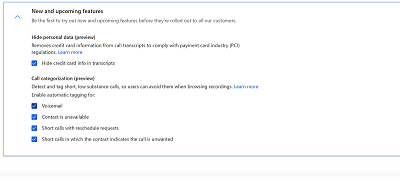
在应用中找不到选项?
有三种可能的原因:
- 您没有必需的许可证或角色。
- 您的管理员未打开此功能。
- 您的组织正在使用自定义应用。 请联系管理员获取确切步骤。 本文章中说明的步骤仅针对现成可用的销售中心和 Sales Professional 应用。